电脑里的照片不小心删除了,还清空了回收站,还可以恢复吗?
最近有粉丝找小编,说节假日拍了很多照片,全部转移到电脑保存了,但用电脑时不小心把文件夹删了,并且习惯使然顺手把回收站清空了,想了解下照片是否还能恢复。
其实,关于“回收站清空数据恢复”的问题,小编已经给大家科普过很多文章了,想必老粉已经知道该怎么办。但还是有很多不知道如何操作,今天小编就再和大家聊聊关于“如何恢复电脑上被彻底删除照片”这个话题(ps:回收站中也没有的文件,即彻底删除)。
方法1.借助专业工具恢复
虽然我们已经从回收站中彻底删除了这些照片,但是操作系统实际上并没有立即从硬盘上删除这些文件的数据。相反,它只是将文件标记为“可覆盖”的空间,意味着该文件所占用的空间现在可以被新数据覆盖。
因此,只要这些空间没有被新数据覆盖,我们就有可能使用数据恢复软件恢复被删除的文件。换句话说,即使回收站已被清空,数据恢复仍然是有可能的。
这里小编推荐使用牛学长Windows数据恢复工具,这是一款专业安全的数据恢复软件,支持恢复照片、视频、音乐/音频、RAR / ZIP、Office文件多种电脑文件,无论是误删除、格式化、硬盘分区、电脑病毒等原因导致的文件丢失都可一键恢复,并且恢复成功的概率也比较高。
操作步骤:
步骤1:下载安装好牛学长Windows数据恢复工具,启动后主界面如下图所示,选择需要恢复文件的磁盘。

步骤2:扫描和预览。选择好要扫描的数据类型后,点击“扫描”,软件将会将选择位置彻底扫描。

扫描完成后,软件将列出所选位置中的所有已删除文件,点击“文件视图”,即可查看按照数据类别显示的所有数据。

步骤3:恢复数据。勾选需要恢复的数据,然后单击“恢复”按钮选择恢复数据到指定文件夹即可恢复被删除的文件。

方法2.regedit恢复
我们还可以尝试使用文件注册表来恢复,其原理是支持恢复回收站中清空的文件。
第1步:按 Windows+R 快捷键,打开运行窗口,输入“regedit”打开文件注册表;
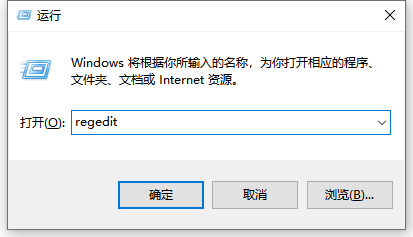
第2步:在文件注册表中展开子栏目,按照以下文件路径,依次找到对应选项“HKEY_LOCAL_MACHINE\SOFTWARE\Microsoft\Windows\CurrentVersion\Explorer\Desktop\NameSpace”,从展开的具体项目找到一个叫【NameSpace】的项。
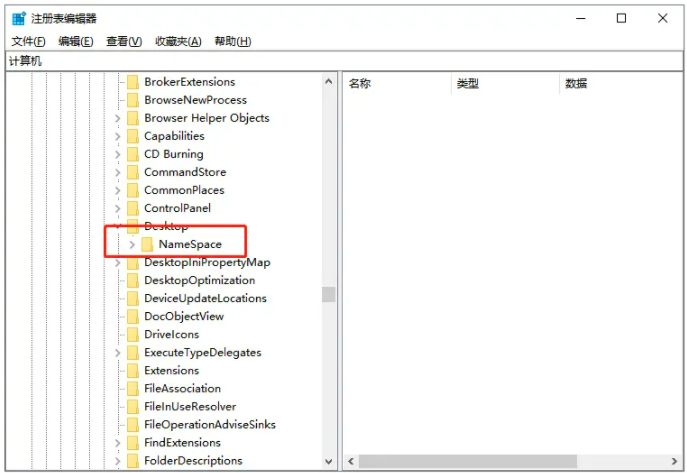
第3步:右键【NameSpace】,新建项并且输入名称“{645FFO40——5081——101B——9F08——00AA002F954E}”;
新建项完成后,将新建项的数值数据栏目改为【回收站】,再重启电脑即可。
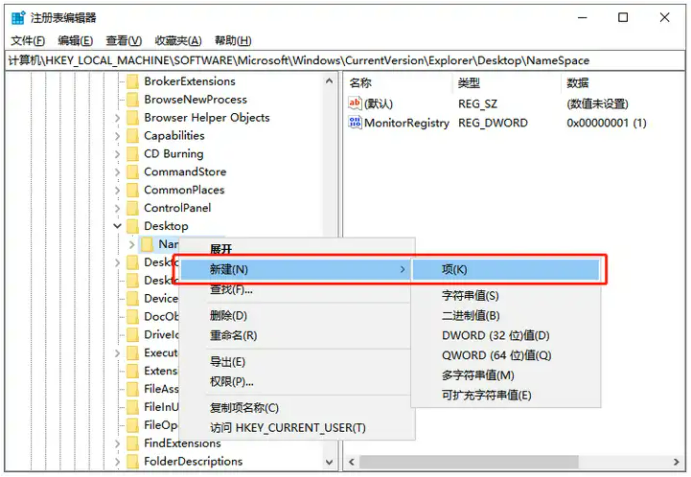
通过上面介绍的两种方法中的任意一个,都可以帮助我们顺利找回被彻底删除的文件。但小编建议大家选择用专业的软件来进行数据恢复,一键找回简单又安全。